“บุคคลนี้ไม่พร้อมใช้งานบน Messenger” หมายความว่าอย่างไร

เรียนรู้เกี่ยวกับสถานการณ์ที่คุณอาจได้รับข้อความ “บุคคลนี้ไม่พร้อมใช้งานบน Messenger” และวิธีการแก้ไขกับคำแนะนำที่มีประโยชน์สำหรับผู้ใช้งาน Messenger
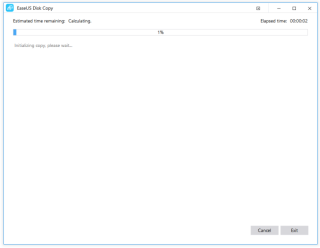
สงสัยว่าคุณจะโคลนฮาร์ดไดรฟ์ไปยัง SDD ได้อย่างไรในวิธีที่ปลอดภัยโดยไม่สูญเสียข้อมูล เราขอแนะนำให้ใช้ EaseUS Disk Copy ซึ่งเป็นหนึ่งในเครื่องมือโคลนดิสก์ที่ดีที่สุดในการคัดลอก HDD ไปยัง SSD อ่านต่อเพื่อเรียนรู้กระบวนการทั้งหมด!
ทำไมต้องโคลนฮาร์ดไดรฟ์ของคุณเป็น SSD?
เหตุผลที่สำคัญที่สุดที่คุณควรคัดลอก HDD ไปยัง SSD มีดังต่อไปนี้:
เมื่อเวลาผ่านไปข้อมูลจำนวนมากบนฮาร์ดไดรฟ์ของคุณจะถูกสะสม และทำให้พีซีของคุณทำงานช้าลงอย่างมาก ด้วยเหตุนี้ คุณจึงมักจะพบข้อผิดพลาดทั่วไปเกี่ยวกับพีซีในอนาคต เพื่อให้แน่ใจว่าสิ่งนี้จะไม่เกิดขึ้นอีก เราขอแนะนำให้คุณโคลนฮาร์ดไดรฟ์ของคุณไปยัง SSD ที่เร็วกว่า
SSD มีความทนทาน เบากว่า เย็นกว่ามาก มีความเร็วในการอ่าน/เขียนสูง และกินไฟน้อยกว่าเมื่อเปรียบเทียบกับ HDD เนื่องจากเทคนิคการผลิตที่พัฒนาขึ้น แม้แต่ราคาก็ลดลงอย่างเห็นได้ชัด SSD ราคาไม่แพงที่แนะนำมากที่สุด ได้แก่ Samsung 860 Pro, WD Black SN750 NVMe, Seagate Fast, Adata XPG SX8200 Pro เป็นต้น

ข้อกำหนดเบื้องต้นสำหรับการโคลนฮาร์ดไดรฟ์
คุณจะต้องมีสิ่งต่อไปนี้เพื่อโคลนฮาร์ดไดรฟ์ไปยัง SSD อย่างปลอดภัย:
อ่านสิ่งนี้: คู่มือการล้างข้อมูลบนดิสก์: สำหรับผู้ใช้ Windows & Mac
เหตุใดจึงเลือก EaseUS Disk Copy เพื่อโคลน HDD เป็น SDD บน Windows 10/8/7
เนื่องจากเราใช้ EaseUS Disk Copy สำหรับกระบวนการโคลนโดยไม่มีข้อมูลสูญหาย เราจึงอยากแนะนำให้คุณรู้จักกับชุดคุณสมบัติพื้นฐาน:
ไม่มีเวลาอ่าน? ดูบทแนะนำวิดีโอสั้นๆ นี้
ในบทช่วยสอนนี้ คุณจะได้รับคำแนะนำทีละขั้นตอนในการโคลนฮาร์ดไดรฟ์เก่าของคุณไปยัง Solid-State Drive ใหม่
วิธีการใช้ EaseUS Disk Copy เพื่อโคลนฮาร์ดไดรฟ์?
ขั้นตอนที่ 1-ติดตั้งและเปิดใช้ EaseUS Disk Copy บนคอมพิวเตอร์ของคุณ
ขั้นตอนที่ 2-คลิกที่ปุ่ม Disk Mode ที่มุมบนขวาของแดชบอร์ด > เลือกฮาร์ดไดรฟ์ที่คุณต้องการสร้างโคลน

ขั้นตอนที่ 3-กดปุ่มถัดไปเพื่อดำเนินการต่อ
ขั้นตอนที่ 4-ในขั้นตอนนี้ คุณต้องเลือกดิสก์ปลายทาง ตรวจสอบให้แน่ใจว่ามีพื้นที่ขนาดใหญ่กว่าก่อนหน้านี้ เนื่องจากคุณกำลังคัดลอกฮาร์ดดิสก์ต้นทางทั้งหมด จึงควรมีพื้นที่เก็บข้อมูลเหลือเฟือ
ขั้นตอนที่ 5-คลิกปุ่ม OK เพื่อยืนยันกระบวนการเมื่อ EaseUS Disk Copy ขอให้คุณลบข้อมูลทั้งหมดในดิสก์ปลายทาง

ขั้นตอนที่ 6-ตอนนี้ได้เวลาตรวจสอบและแก้ไขเค้าโครงดิสก์แล้ว ตรวจสอบให้แน่ใจว่าคุณได้เลือกตัวเลือกนี้หากดิสก์ปลายทางของคุณคือ SSD
ขั้นตอนที่ 7-คลิกปุ่ม ดำเนินการต่อ ซึ่งอยู่ที่ด้านล่างของหน้าจอเพื่อเริ่มกระบวนการโคลนฮาร์ดไดรฟ์
ขั้นตอนที่ 8 –เมื่อกระบวนการเสร็จสิ้น ให้ใส่ไดรฟ์ใหม่เข้ากับคอมพิวเตอร์ของคุณและเปลี่ยน HDD เก่าอย่างระมัดระวัง
กระบวนการทั้งหมดในการโคลน HDD เป็น SSD นั้นง่ายมากและตรงไปตรงมาใช่หรือไม่ แสดงความคิดเห็นเกี่ยวกับประสบการณ์ของคุณโดยใช้ EaseUS Disk Copy มีคำถามเพิ่มเติม? ตรวจสอบส่วนคำถามที่พบบ่อยโดยย่อของเรา!
อ่านสิ่งนี้: SSD ไม่แสดงบน Windows 10
คำถามที่พบบ่อย: จะใช้ประโยชน์จาก EaseUS Disk Copy ให้เกิดประโยชน์สูงสุดได้อย่างไร
ต่อไปนี้คือคำถามที่พบบ่อยบางส่วนเกี่ยวกับซอฟต์แวร์โคลนดิสก์ - EaseUS Disk Copy เรียนรู้วิธีใช้ประโยชน์สูงสุดจากมัน:
ไตรมาสที่ 1 ฉันจะเชื่อมต่อดิสก์บนแล็ปท็อปของฉันโดยไม่ใช้สายเคเบิลภายในได้อย่างไร
ผู้ใช้แล็ปท็อป Windows 10 ต้องการบางสิ่งล่วงหน้า: สร้างสื่อที่สามารถบู๊ตได้ของเครื่องมือคัดลอกดิสก์และกล่องหุ้ม USB ภายนอก นอกจากนี้ เพียงใช้ขั้นตอนที่กล่าวถึงด้านล่าง:
ต่อไป คุณควรจะสามารถบูตเครื่องจากดิสก์ต้นทางได้ตามปกติ
ไตรมาสที่ 2 การคัดลอกดิสก์ EaseUS จะใช้เวลานานแค่ไหนในการโคลน HDD ไปยัง SSD
จะใช้เวลาสองสามชั่วโมงในการโคลนฮาร์ดไดรฟ์ผ่าน EaseUS Disk Copy แต่สิ่งต่อไปนี้ส่วนใหญ่จะเป็นตัวกำหนดเวลาที่จะใช้ในการโคลน HDD เป็น SSD
ไตรมาสที่ 3 มีทางเลือกอื่นใดบ้างในการคัดลอกดิสก์ EaseUS สำหรับ Windows 10, 8, 7
นอกจากนี้ในการEASEUS ดิสก์คัดลอกมีอีกโคลน Disk ซอฟแวร์ที่คุณสามารถพิจารณาใช้เวลาหลายฮาร์ดไดรฟ์โคลนโยกย้ายสำรองข้อมูลและการกู้คืนความต้องการ นี่คือรายการทั้งหมดของคุณ !
ไตรมาสที่ 4 การโคลนดิสก์ VS การคัดลอกดิสก์ VS การสร้างภาพดิสก์
นี่คือข้อแตกต่างหลักระหว่าง Disk Cloning VS Copying VS Imaging:
| ดิสก์โคลน | การคัดลอกดิสก์ | ดิสก์อิมเมจ |
|---|---|---|
| สร้างสำเนาที่ถูกต้องของฮาร์ดไดรฟ์ไปยังฮาร์ดไดรฟ์อื่น นอกจากนี้ยังคัดลอกไฟล์ระบบ ไฟล์ที่ซ่อน ไฟล์ที่ใช้งานจะถูกคัดลอกด้วย | ในบางกรณี ไฟล์ระบบบางไฟล์ไม่ได้รับการคัดลอกอย่างถูกต้อง ดังนั้นคุณจึงสามารถสร้างฮาร์ดไดรฟ์ที่ใช้บู๊ตได้โดยการคัดลอกและวางไฟล์ | Disk Imaging เป็นไฟล์เดียวที่มีไฟล์และข้อมูลทั้งหมดในฮาร์ดไดรฟ์ ดังนั้นจึงไม่สามารถใช้งานได้ คุณต้องกู้คืนอิมเมจไปยังฮาร์ดไดรฟ์ ดังนั้นจึงเป็นการดีที่สุดสำหรับการสำรองข้อมูล |
บทความที่เกี่ยวข้อง:
เรียนรู้เกี่ยวกับสถานการณ์ที่คุณอาจได้รับข้อความ “บุคคลนี้ไม่พร้อมใช้งานบน Messenger” และวิธีการแก้ไขกับคำแนะนำที่มีประโยชน์สำหรับผู้ใช้งาน Messenger
ต้องการเพิ่มหรือลบแอพออกจาก Secure Folder บนโทรศัพท์ Samsung Galaxy หรือไม่ นี่คือวิธีการทำและสิ่งที่เกิดขึ้นจากการทำเช่นนั้น
ไม่รู้วิธีปิดเสียงตัวเองในแอพ Zoom? ค้นหาคำตอบในโพสต์นี้ซึ่งเราจะบอกวิธีปิดเสียงและเปิดเสียงในแอป Zoom บน Android และ iPhone
รู้วิธีกู้คืนบัญชี Facebook ที่ถูกลบแม้หลังจาก 30 วัน อีกทั้งยังให้คำแนะนำในการเปิดใช้งานบัญชี Facebook ของคุณอีกครั้งหากคุณปิดใช้งาน
เรียนรู้วิธีแชร์เพลย์ลิสต์ Spotify ของคุณกับเพื่อน ๆ ผ่านหลายแพลตฟอร์ม อ่านบทความเพื่อหาเคล็ดลับที่มีประโยชน์
AR Zone เป็นแอพเนทีฟที่ช่วยให้ผู้ใช้ Samsung สนุกกับความจริงเสริม ประกอบด้วยฟีเจอร์มากมาย เช่น AR Emoji, AR Doodle และการวัดขนาด
คุณสามารถดูโปรไฟล์ Instagram ส่วนตัวได้โดยไม่ต้องมีการตรวจสอบโดยมนุษย์ เคล็ดลับและเครื่องมือที่เป็นประโยชน์สำหรับการเข้าถึงบัญชีส่วนตัวของ Instagram 2023
การ์ด TF คือการ์ดหน่วยความจำที่ใช้ในการจัดเก็บข้อมูล มีการเปรียบเทียบกับการ์ด SD ที่หลายคนสงสัยเกี่ยวกับความแตกต่างของทั้งสองประเภทนี้
สงสัยว่า Secure Folder บนโทรศัพท์ Samsung ของคุณอยู่ที่ไหน? ลองดูวิธีต่างๆ ในการเข้าถึง Secure Folder บนโทรศัพท์ Samsung Galaxy
การประชุมทางวิดีโอและการใช้ Zoom Breakout Rooms ถือเป็นวิธีการที่สร้างสรรค์สำหรับการประชุมและการทำงานร่วมกันที่มีประสิทธิภาพ.


![วิธีกู้คืนบัญชี Facebook ที่ถูกลบ [2021] วิธีกู้คืนบัญชี Facebook ที่ถูกลบ [2021]](https://cloudo3.com/resources4/images1/image-9184-1109092622398.png)





